הבדיקה System File Checker הוא אחראי מובנה בתוך Windows לצורך סריקת קבצי מערכת Windows שלך עבור נושא השחיתות. בינתיים, זה גם יכול להסתכל לתוך טעויות אחרות, ובמקרה קובץ השתנה, זה יכול להחליף את הקובץ באופן אוטומטי עם הגרסה הנכונה על מנת לסייע למשתמש.
עם זאת, אם את הפקודה SFC לא עובד, אפשר לבחור את שירותיו של הפקודה DISM ב- Windows 10 או Windows 8 אשר יכול לעזור בתיקון תמונת מערכת Windows הבסיסית. עם זאת, עבור גרסאות הכוללות Windows 7 או קודם לכן, מיקרוסופט מציעה כלי מוכנות להורדה "~System עדכון" במקום.
כאשר במידה הפקודה שיופעל להתמודד עם קבצים פגומים?
השאלה החשובה הבאה שעולה היא כאשר אנו צריכים להשתמש בפקודות הבאות. האזור ובראשונה כדי להפעיל פקודה זו הוא בזמן פתרון בעיות מערכת Windows פגומה. אם אתה מקבל את השגיאה הכחול מסך, מול בעיות ביישומים שלך מתרסק, או אינם מסוגלים לגשת התכונות המוצעות על ידי חלון, את הפקודה SFC יכול להוכיח להיות שימושי. עם זאת, אם את פקודת SFC אינה מסוגלת לתקן את כל קבצים, ריצה יכולה לעזור להבטיח שאין קבצי מערכת פגומים ואת פתרון הבעיות של המערכת ניתן המשיכו עם שיטות אחרות.
במקרים רגילים, ביצוע פקודת DISM אינו הכרחי. עם זאת, אם אחד אינו מסוגל לקבל את התוצאות באמצעות פקודת SFC, או לא יכול להחליף את הקובץ הפגום עם הנוסח הנכון, זה רק פקודת DISM שיכול לעזור. לצד, כלי מוכנות System Update יכול לפתור את הבעיה הבסיסית עם מערכת ההפעלה Windows שלך גם להבטיח כי בודק קבצי המערכת פועלת כראוי.
הפעלת פקודת SFC להתמודד עם קבצים פגומים:
התהליך צריך להתבצע מן החלון Administrator שורת הפקודה. אם אתה משתמש 10 Windows, אתה יכול פשוט לחץ לחיצה ימנית על כפתור התחל, בחר "~Command Prompt (Admin)", ואם אתה משתמש בגירסה שונה של Windows, אתה יכול לגשת אליו על ידי חיפוש תפריט התחל עבור שורת הפקודה , לחץ לחיצה ימנית על זה, ובחר באפשרות של "~Run כמנהל".
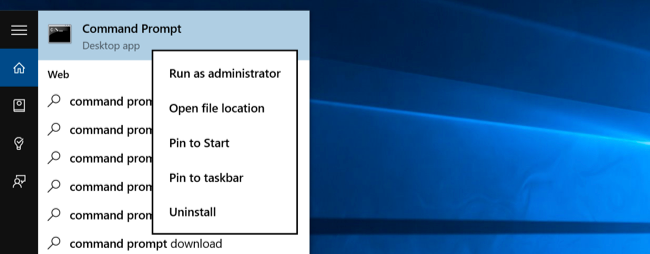
לאחר מכן אתה צריך להקליד את הפקודה הבאה בחלון שורת הפקודה, ולחצו על Enter. זה יעזור לך להפעיל סריקת מערכת מלאה: sfc / scannow
לאחר מכן, תוכל להשאיר את חלון שורת הפקודה הפתוח עד הפקודה משלימה ביצועה. זה יכול לקחת זמן, תלוי במצבו של המערכת. אם אין שגיאה הוא זוהה על ידי הפקודה, תראה הודעה שבה היה אומרת, "הגנת משאבי Windows לא תגלה פרות שלמות" ??.
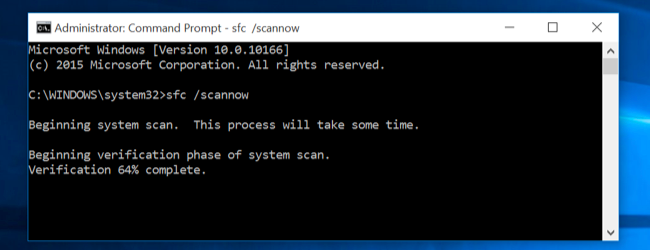
עם זאת, אם אתה רואה הודעה חלופית אשר עלול לקרוא, "הגנת המשאבים של Windows מצאה קבצים מושחתים אך לא הצליח לתקן כמה מהם" ??, אתה צריך לבצע את האתחול במצב בטוח לפני כל דבר אחר. עבור אלה אשר משתמשים 10 Windows, הגישה במצב בטוח עלול להיות מסובך כמו אתחול מתרחש כמות זמן קצר מאוד, אבל זה יכול להיעשות על ידי החזקת מקש Shift בעת לחיצה על האפשרות מחדש אשר יאפשר להם גישה בתפריט אפשרויות אתחול המתקדם. עבור גרסאות קודמות של Windows, יש להחזיק את מקש F8 בזמן אתחול מתרחש. לאחר מכן אתה צריך להריץ את הפקודה הנ"ל במצב בטוח.
הפעלת פקודת DISM כדי לתקן בעיות SFC:
עבור אלה באמצעות Windows 10, תמונת פריסת שירות כלי ניהול יכול לעזור לך לתקן את שחיתות חנות הרכיב שאינו מאפשרת את פקודת SFC מן הביצוע נאה. מבצע פקודה זו לא כל כך קשה, והוא יכול להיעשות באמצעות ביצוע השלבים הנתונים.
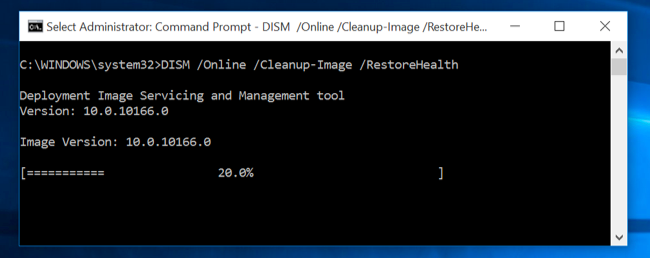
- כדי להפעיל פקודה זו, אתה צריך לפתוח את שורת הפקודה כמנהל. הפקודה הבאה צריכה להיות מוקלדת הבא על ידי לחיצה על "המפתח "~Enter. DISM יבדוק אם חנות רכיב Windows לשחיתות מייד לתקן כל בעיה, כי הוא זוהה.
DISM / באינטרנט / ניקוי-תמונה / RestoreHealth - לאחר מכן אתה צריך לאפשר את הפקודה כדי לסיים ריצה לפני הכיבוי את חלון שורת הפקודה. זה יכול לקחת זמן מה, קרוב 10 דקות אפילו במקרים נדירים. אל תיבהל אם סרגל ההתקדמות שלך אינו מפר את מגבלת 20%, במשך זמן רב כפי שהוא מאוד נורמלי.
- במקרה הפקוד DISM השתנה כלום, היית צריך להפעיל מחדש את המחשב לאחר מכן. זה יאפשר לך להפעיל את הפקודה SFC שוב ובכך להחליף את הקבצים הפגומים עם גרסאות זכותם.
- שימו לב: על גרסאות Windows 7 ובגירסאות קודמות, מתקן של DISM אינו זמין. משתמשים יצטרכו להוריד ולהפעיל "את הכלי המוכן עדכון ~System" מתוך האתר הרשמי של מיקרוסופט לסרוק את המערכת שלהם עבור קבצים פגומים בניסיון לתקן אותם.
אם אתם מודאגים לגבי קובץ פגום לפגוע קבצים קריטיים אחרים במחשב, אתה יכול פשוט לבצע את שחזור המערכת.
הפעלת שחזור מערכת ב- Windows 10:
לא יכול להיות מקרים שבהם ביטלת בטעות למערכת אפשרות השחזור. בשלבים הבאים, נדונו כיצד להפעיל את המערכת לשחזר אפשרות ב- Windows 10 ו- לעזור להתמודד עם קבצים פגומים.
- לחץ לחיצה ימנית על התחל ופתח את התפריט ווינ. הדבר נעשה כדי לבדוק אם שחזור המערכת מופעלת או לא. אתה צריך ללחוץ על "~System" כדי לגשת היישומון מערכת של לוח הבקרה.
- מערכת ההגנה תופיע בחלונית הימנית. מאפייני מערכת יפתחו לאחר שלחץ אותה. הגדרות הגנה תופענה תחת לשונית ההגנה.
- השלב הבא בפתרון סוגיית "~system לשחזר" לא עובד כרוך להבטיח ההגנה מוגדרת "~On" עבור כונן המערכת.
- אם זה אינו מוגדר, בחר את כונן המערכת או את כונן C לחץ על כפתור Configure. זה יוביל את החלון הבא כדי לפתוח.
- לאחר מכן אתה צריך "~Turn על הגנת מערכת" ובחר "~Apply".
- זה אמור לאפשר שחזור המערכת אפשרות ב- Windows 10.
סיכום:
החל SFC, DISM, ובסופו של דבר שחזור המערכת, אפשר למצוא פתרון כדי לתקן קבצים פגומים אשר עשוי להיות נוכח המכשיר שלהם. קבצים פגומים יש להתייחס מוקדם ככל האפשר, אחרת הם עלולים לגרום יותר נזק לדיסק הקשיח. עם זאת, אם הנתונים שלך לא אבדו בשל קבצים פגומים, אתה יכול להשתמש שחזור נתונים Wondershare תוכנה כדי לשחזר אותו.

- שחזור קבצים שאבדו או נמחקו, תמונות, אודיו, מוסיקה, מיילים מכל התקן אחסון יעיל, בטוח לחלוטין.
- תומך שחזור נתונים מסל מחזור, כונן קשיח, כרטיס זיכרון, כונן פלאש, מצלמה ומצלמות וידאו דיגיטלית.
- תומך לשחזר נתונים למחיקים, עיצוב פתאומי, שחיתות כונן קשיחה, התקפת וירוס, התרסקות מערכת תחת מצבים שונים.
- תצוגה מקדימה לפני ההתאוששות מאפשרת לך לבצע שחזור סלקטיבי.
- מערכת הפעלה נתמכת: Windows 10/8/7 / XP / Vista, Mac OS X (מערכת ההפעלה Mac OS X 10.6, 10.7 ו 10.8, 10.9, 10.10 יוסמיטי, 10.10, 10.11 El Capitan, 10.12 סייר) על iMac, MacBook, Mac Pro וכו '
בעיות מחשב
- בעיות למחשב לקרוס +
- שגיאת מסך ב Win10 +
- לפתור את הבעיה של מחשב +
-
- שינה רגילה מחשב
- לא תתחיל תוך שימוש OS שונה?
- הפעל שחזור אופציה
- לפתור ה'שגיאה הגישה נדחתה '
- שגיאת זיכרון נמוכה
- חסרים קבצי DLL
- PC לא ניתן יהיה לכבות
- קובץ שגיאת 15 לא נמצא
- לא Firewall עובד
- לא ניתן להזין BIOS
- לחמם יותר מדי מחשב
- שגיאת נפח Boot unmountable
- שגיאת AMD המהיר Stream
- סוגיית "רעש מאוורר חזק מדי"
- מקש Shift לא עובד
- אין קול במחשב
- "המשימות נעלמו" שגיאה
- המחשב פועל לאט
- המחשב מופעל מחדש באופן אוטומטי
- המחשב לא נדלק
- שימוש ב- CPU גבוה ב- Windows
- לא ניתן להתחבר ל- WiFi
- "דיסק קשיח Bad Sector"
- דיסק קשיח לא מזוהה?
- לא ניתן להתחבר לאינטרנט ב- Windows 10
- לא יכול להיכנס במצב בטוח ב- Windows 10






